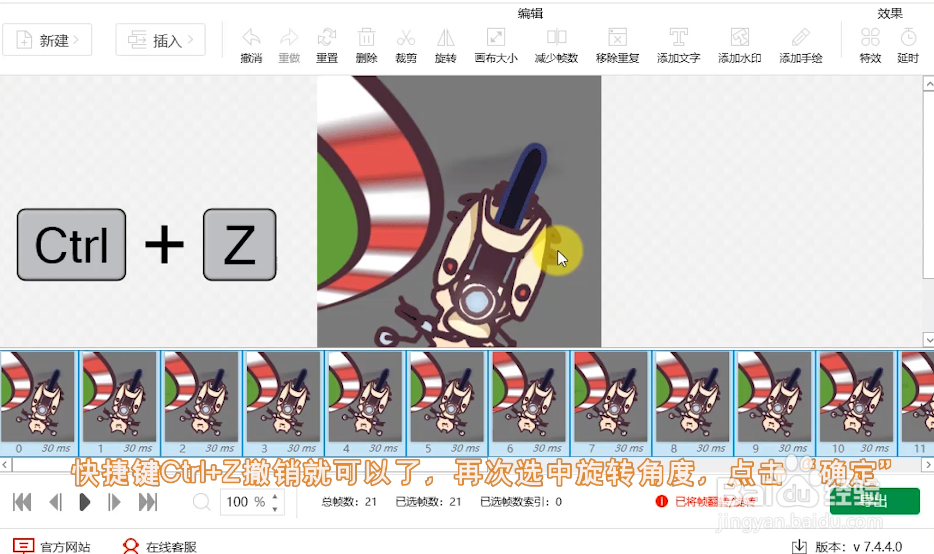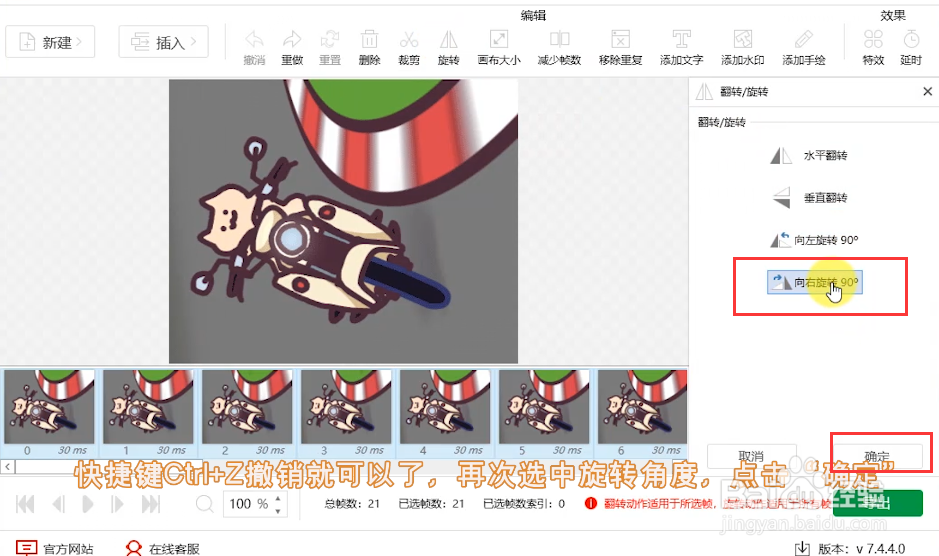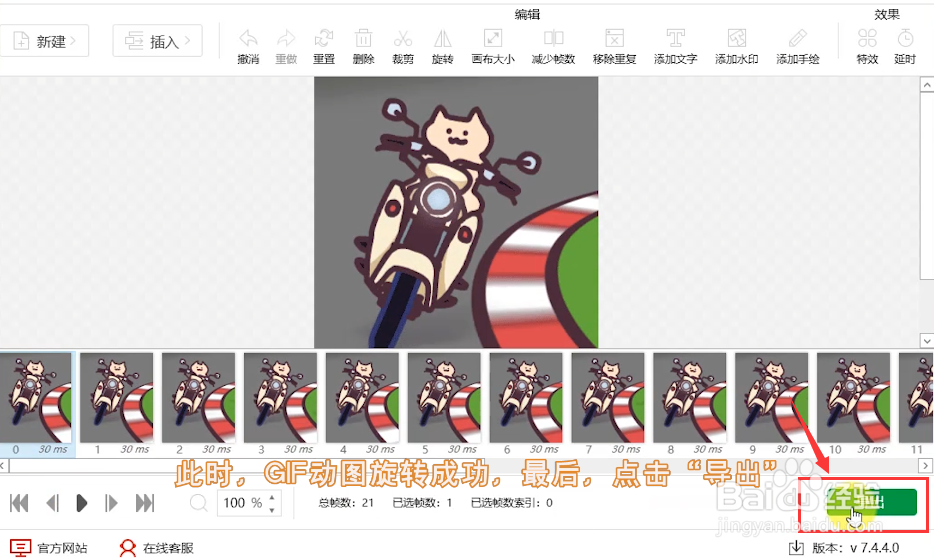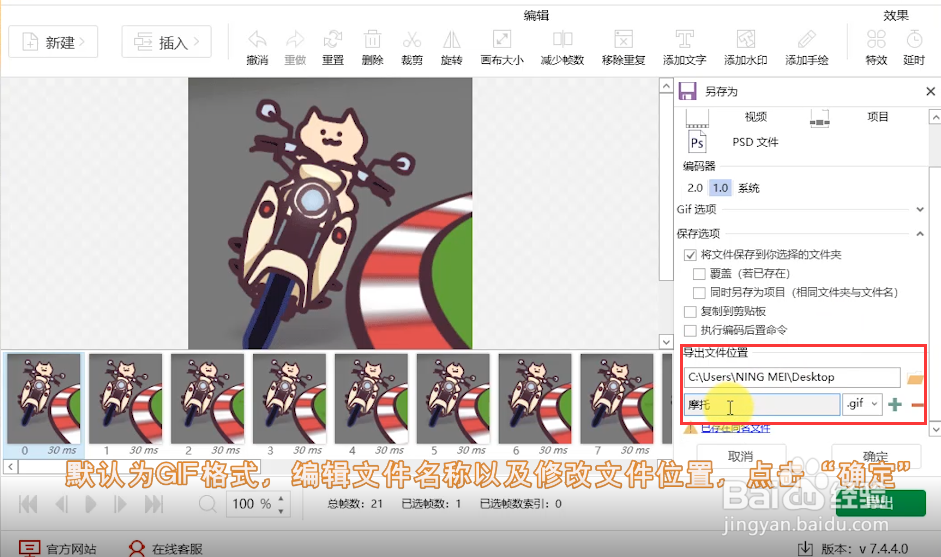【视频教程】怎么旋转GIF表情包
1、鼠标双击打开软件,打开后,点击“新建”—“添加文件”,将动图添加进来
2、添加后,Ctrl+A全选所有帧数,点击“旋转”
3、有多种旋转选项可选择,旋转方向选错了,也没关系,快捷键Ctrl+Z撤销就可以了
4、选中旋转角度,点击“确定”
5、此时,GIF动图旋转成功,最后,点击“导出”
6、默认为GIF格式,编辑文件名称以及修改文件位置,点击“确定”
7、导出成功后,即可点击文件夹查看文件
声明:本网站引用、摘录或转载内容仅供网站访问者交流或参考,不代表本站立场,如存在版权或非法内容,请联系站长删除,联系邮箱:site.kefu@qq.com。